არ დაიბლოკოთ თქვენი დისტანციური სესიიდან
- დისტანციური დესკტოპის კავშირთან დაკავშირებისას, თქვენ უნდა გადაამოწმოთ თქვენი რწმუნებათა სიგელები, სანამ შეძლებთ შესვლას.
- ეს ხელს უშლის არაავტორიზებული მომხმარებლების თქვენს ინფორმაციაზე წვდომას და თქვენი მონაცემების გამოყენებას.
- თუმცა, ზოგჯერ, თქვენი რწმუნებათა სიგელების გადამოწმება შეუძლებელია, ასე რომ წაიკითხეთ, რათა გაარკვიოთ, თუ როგორ შეგიძლიათ მისი მოგვარება.
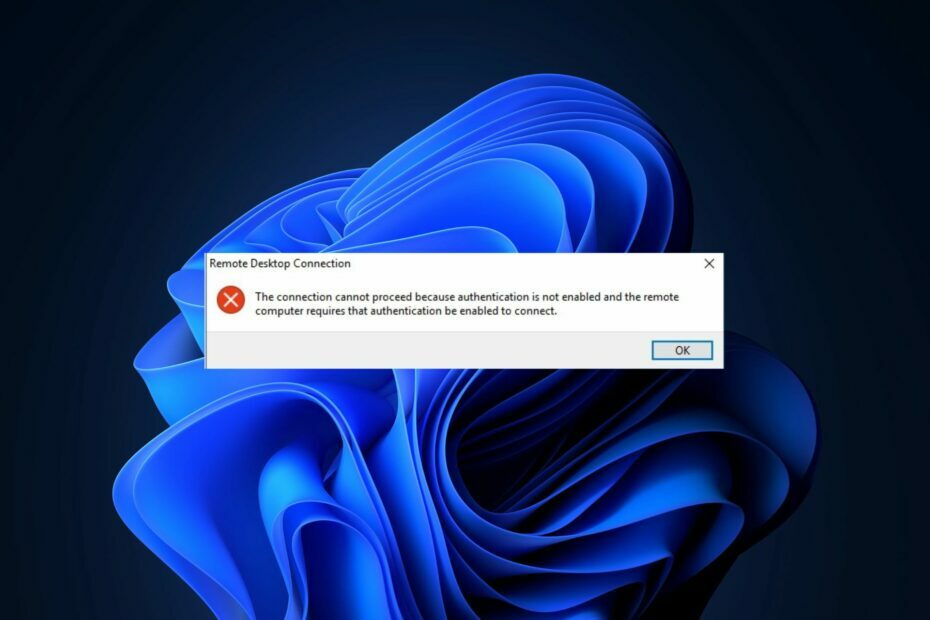
Xდააინსტალირეთ ჩამოტვირთვის ფაილზე დაწკაპუნებით
ეს პროგრამული უზრუნველყოფა გამოასწორებს კომპიუტერის გავრცელებულ შეცდომებს, დაგიცავს ფაილის დაკარგვისგან, მავნე პროგრამებისგან, ტექნიკის უკმარისობისგან და ოპტიმიზებს თქვენს კომპიუტერს მაქსიმალური მუშაობისთვის. მოაგვარეთ კომპიუტერის პრობლემები და წაშალეთ ვირუსები ახლა 3 მარტივი ნაბიჯით:
- ჩამოტვირთეთ Restoro PC Repair Tool რომელიც მოყვება დაპატენტებულ ტექნოლოგიებს (ხელმისაწვდომია პატენტი აქ).
- დააწკაპუნეთ სკანირების დაწყება იპოვონ Windows-ის პრობლემები, რამაც შეიძლება გამოიწვიოს კომპიუტერის პრობლემები.
- დააწკაპუნეთ შეკეთება ყველა პრობლემების გადასაჭრელად, რომლებიც გავლენას ახდენს თქვენი კომპიუტერის უსაფრთხოებასა და შესრულებაზე.
- Restoro ჩამოტვირთულია 0 მკითხველი ამ თვეში.
თუ თქვენ ცდილობთ დაკავშირებას დისტანციური დესკტოპიდან და იღებთ შეცდომას, რომ კავშირი უარყოფილია, მაშინ ეს, სავარაუდოდ, იმიტომ ხდება, რომ ჯერ არ გაგიკეთებიათ ავტორიზაცია.
როდესაც დაიწყებთ დისტანციური დესკტოპის კავშირს, ის მოგთხოვთ შეიყვანოთ კომპიუტერის რწმუნებათა სიგელები, რომლებსაც უკავშირდებით. თქვენ არ შეგიძლიათ გააგრძელოთ თქვენი ავთენტიფიკაციის დეტალების დადასტურებამდე.
ავთენტიფიკაციის საჭიროების მიზეზი არის ის, რომ RDP განკუთვნილია ადმინისტრატორის მიერ გამოსაყენებლად. ადმინისტრატორს შეუძლია ქსელის ნებისმიერ კომპიუტერთან დაკავშირება და მისი დისტანციურად მართვა. თუ ის დაუცველი დარჩებოდა, ნებისმიერს შეეძლო თქვენს კომპიუტერთან დაკავშირება და მისი გამოყენება.
ეს საფრთხეს უქმნის მომხმარებლის მონაცემებს, რადგან წვდომის მქონე ნებისმიერს შეუძლია ისარგებლოს მათი დეტალებით არაკეთილსინდისიერი ქმედებებისთვის. ზოგჯერ შეიძლება შეგხვდეთ ა RDP ავტორიზაციის შეცდომა თქვენი პარამეტრების გამო.
რატომ არ უკავშირდება ჩემი დისტანციური დესკტოპის კავშირი?
არსებობს რამდენიმე მიზეზი, რის გამოც თქვენი დისტანციური დესკტოპის კავშირი არ დაუკავშირდება. აქ არის ყველაზე გავრცელებული:
- არ არის საკმარისი ნებართვები – ყველაზე გავრცელებული მიზეზი ის არის, რომ კომპიუტერს, საიდანაც ცდილობთ დაკავშირებას, არ აქვს სამიზნე კომპიუტერზე წვდომის სწორი ნებართვა. ეს შეიძლება მოხდეს, თუ იყენებთ დომენის ანგარიშს ნებართვის ძალიან დაბალი დონით, ან თუ თქვენი ანგარიში დაბლოკილია რაიმე მიზეზით.
- თქვენი firewall ბლოკავს კავშირს – დარწმუნდით, რომ თქვენს კომპიუტერზე დაინსტალირებული ნებისმიერი ბუხარი, როგორიცაა Windows Firewall ან ნებისმიერი სხვა მესამე მხარის firewall პროგრამული უზრუნველყოფა, არ ბლოკავს წვდომას დისტანციურ სამუშაო მაგიდაზე.
- დისტანციური კომპიუტერი ხაზგარეშეა ან არ პასუხობს – ეს შეიძლება მოხდეს, თუ მომხმარებელი გამორთავს დისტანციურ კომპიუტერს ან გათიშავს მას ქსელიდან. ასევე, ქსელის წყვეტილმა კავშირმა შეიძლება გამოიწვიოს ასეთი პრობლემები.
- მხარდაუჭერელი ვერსია – თუ იყენებთ Windows Remote Desktop-ის მხარდაუჭერელ ვერსიას, თქვენ უნდა განაახლოთ უახლეს ვერსიაზე, რომელსაც მხარს უჭერს თქვენი მიმდინარე OS.
- ცუდი ქსელური კავშირი - თქვენ არ გჭირდებათ ძლიერი ინტერნეტ კავშირი დისტანციური დესკტოპისთვის. თუმცა, თქვენ გჭირდებათ კავშირი თქვენს მოწყობილობასა და დისტანციურ კომპიუტერს შორის. თუ იყენებთ სადენიან კავშირს, დარწმუნდით, რომ ის ჩართულია და მუშაობს გამართულად.
თუ ეჭვი გაქვთ, რომ რომელიმე ზემოთ ჩამოთვლილი შეიძლება იყოს შეცდომის მიზეზი, გააგრძელეთ პრობლემების მოგვარების ჩვენი გაფართოებული ნაბიჯები.
როგორ გამოვასწორო შეცდომა, რომლის გაგრძელება შეუძლებელია, რადგან ავტორიზაციაა საჭირო?
1. შეამოწმეთ თქვენი ქსელის კავშირი
დარწმუნდით, რომ თქვენი კომპიუტერი დაკავშირებულია ინტერნეტთან. თუ ეს ასე არ არის, მაშინ თქვენი დისტანციური დესკტოპის სესია შეიძლება ვერ დაკავშირდეს.
თქვენი კავშირი ასევე შეიძლება დროებით მიუწვდომელი იყოს ან პრობლემები შეგექმნათ. შეამოწმეთ თქვენი კავშირის სტატუსი და სცადეთ ხელახლა.
2. პროგრამული უზრუნველყოფის განახლება
თუ თქვენ იღებთ ამ შეცდომას, ეს ნიშნავს, რომ თქვენი RDP კავშირი იყენებს RDP პროტოკოლის ვერსიას, რომელიც არ არის მხარდაჭერილი სერვერის მიერ.
ექსპერტის რჩევა:
სპონსორირებული
კომპიუტერის ზოგიერთი პრობლემის მოგვარება რთულია, განსაკუთრებით მაშინ, როდესაც საქმე ეხება დაზიანებულ საცავებს ან Windows-ის ფაილების გამოტოვებას. თუ შეცდომის გამოსწორების პრობლემა გაქვთ, თქვენი სისტემა შეიძლება ნაწილობრივ დაზიანდეს.
ჩვენ გირჩევთ დააინსტალიროთ Restoro, ხელსაწყო, რომელიც დაასკანირებს თქვენს აპარატს და დაადგენს რა არის ბრალია.
Დააკლიკე აქ გადმოწეროთ და დაიწყოთ შეკეთება.
ამ პრობლემის მოსაგვარებლად, თქვენ უნდა განაახლოთ RDP პროტოკოლი თქვენს კომპიუტერში. შეგიძლიათ დააინსტალიროთ Microsoft Remote Desktop Connection Client პროგრამული უზრუნველყოფის უფრო ახალი ვერსია თქვენს კომპიუტერზე Windows Update-ის ან Microsoft-ის ვებსაიტიდან.
3. Firewall-ის გამორთვა
Როდესაც მიიღებ თქვენ ვერ გააგრძელებთ, რადგან ავტორიზაციაა საჭირო შეცდომები, როგორც წესი, ეს არის ბუხარის გამო. ყველაზე გავრცელებული firewall არის Windows Firewall და მეორე ყველაზე გავრცელებული მესამე მხარის firewall.
თქვენი firewall შეიძლება ხელი შეუშალოს დისტანციურ წვდომას. სცადეთ გამორთოთ თქვენი firewalls და ანტივირუსული პროგრამული უზრუნველყოფა და შემდეგ შეამოწმეთ პრობლემა შენარჩუნებულია თუ არა. თუ თქვენ შეძლებთ ვებსაიტზე წვდომას Firewall-ის გამორთვის შემდეგ, დაამატეთ გამონაკლისები RDP-სთვის.
- 0x00000b11: როგორ გამოვასწოროთ ეს შეცდომა Windows 10 და 11-ზე
- Lenovo ლეპტოპის შავი ეკრანი: როგორ გამოვასწოროთ ის 5 ნაბიჯში
- 0x40010004 დავალების განრიგის შეცდომა: მისი გამოსწორების 3 გზა
- შესწორება: ოპერაცია ვერ მოხერხდა შეცდომით 0x00001B
- რა არის შეცდომა 0x80029c4a და როგორ სწრაფად გამოვასწოროთ იგი
4. შეცვალეთ ქსელის დონის ავტორიზაცია
- დააჭირეთ ფანჯრები + რ გასაღებები გასახსნელად გაიქეცი ბრძანება.
- ტიპი რეგედიტი დიალოგურ ფანჯარაში, შემდეგ დააჭირეთ შედი.
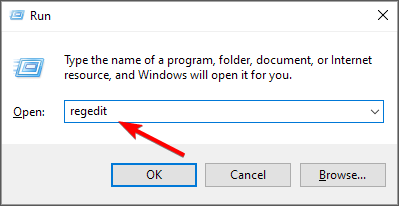
- ნავიგაცია შემდეგ ადგილას:
HKEY_LOCAL_MACHINE\SYSTEM\CurrentControlSet\Control\Terminal Server\WinStations\RDP-Tcp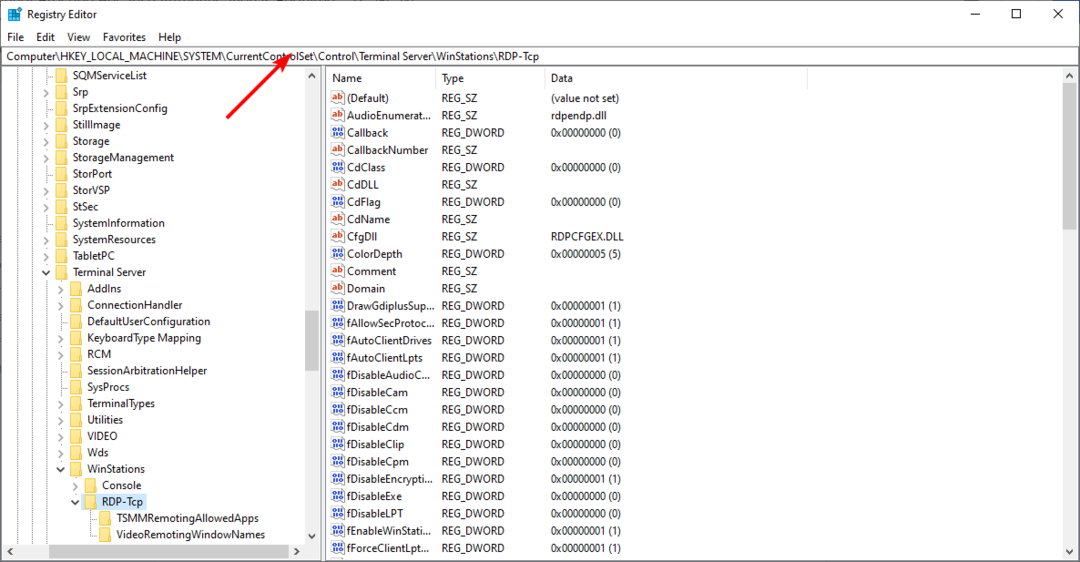
- დააწკაპუნეთ მარჯვენა ღილაკით SecurityLayer, აირჩიეთ შეცვალეთ DWORD და დაარედაქტირე ღირებულების მონაცემები 0-მდე და შემდეგ დააწკაპუნეთ კარგი.
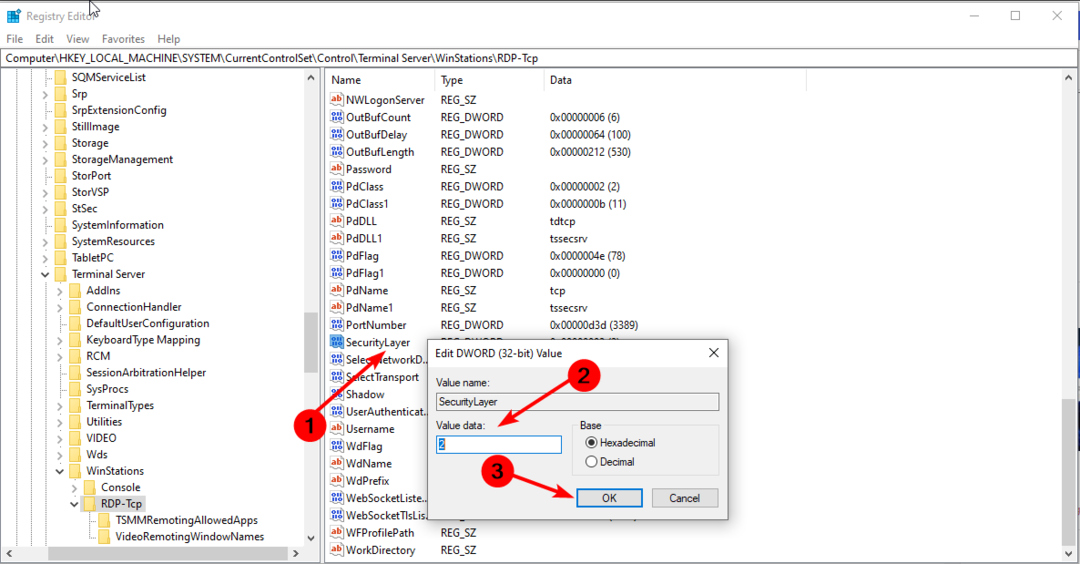
5. წაშალეთ Windows-ის ბოლო განახლებები
მიუხედავად იმისა, რომ ყოველთვის რეკომენდირებულია თვალი ადევნოთ Windows-ის უახლეს განახლებებს, როგორც კი ისინი ხელმისაწვდომი გახდება, მათ ზოგჯერ შეუძლიათ პრობლემები გამოიწვიოს.
ზოგიერთი განახლება უფრო მეტ პრობლემას იწვევს, ვიდრე ასწორებს. ერთ-ერთი ასეთი პრობლემაა RDP ავთენტიფიკაციის შეცდომა. თუ ახლახან დააინსტალირეთ ახალი განახლებები, შეცვალეთ მოქმედება და ნახეთ, შენარჩუნდება თუ არა შეცდომა.
როგორ გამორთო დისტანციური დესკტოპის ქსელის დონის ავტორიზაცია?
ნაგულისხმევად, ქსელის დონის ავტორიზაცია ჩართულია Remote Desktop კლიენტზე. ეს ნიშნავს, რომ თქვენს ყველა მომხმარებელს უნდა ჰქონდეს სწორი დომენის ანგარიში დისტანციურ კომპიუტერთან დასაკავშირებლად.
თუ არ გაქვთ კონფიგურირებული თქვენი გარემო ქსელის დონის ავთენტიფიკაციის გამოსაყენებლად, შეგიძლიათ გამორთოთ ის შემდეგი ნაბიჯების შემდეგ:
- დააჭირეთ ფანჯრები გასაღები, ტიპი Მართვის პანელი საძიებო ზოლში და დააწკაპუნეთ გახსენით.

- აირჩიეთ Სისტემა და უსაფრთხოება.

- Დააკლიკეთ დაუშვით დისტანციური წვდომა.
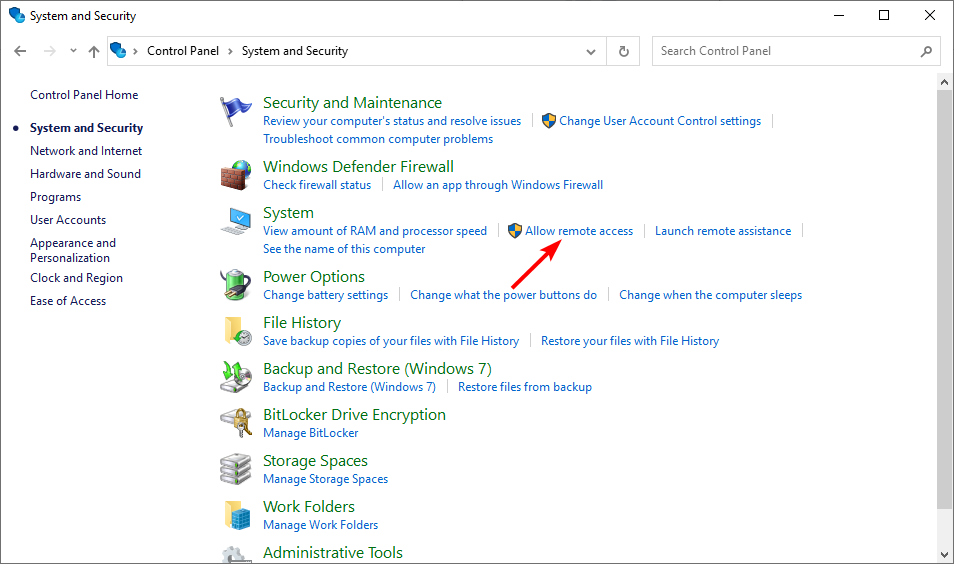
- დააჭირეთ დისტანციური ჩანართი, ქვეშ დისტანციური სამუშაო მაგიდა, მოხსენით მონიშვნა დაუშვით კავშირები მხოლოდ კომპიუტერებიდან, რომლებიც მუშაობენ დისტანციური სამუშაო მაგიდაზე, ქსელის დონის ავთენტიფიკაციით.
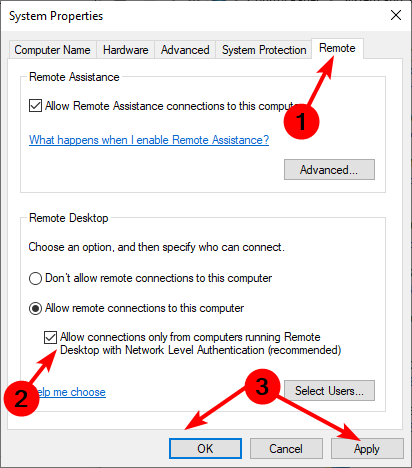
და ეს არის ის, თუ როგორ უნდა მოაგვაროთ დისტანციური სამუშაო მაგიდა, რომელსაც ვერ გააგრძელებთ, რადგან ავტორიზაციის შეცდომაა საჭირო. თქვენც შეიძლება შეგხვდეთ ადგილობრივ უსაფრთხოების ორგანოსთან დაკავშირება შეუძლებელია შეცდომა, მაგრამ ჩვენი დეტალური სახელმძღვანელო გაძლევთ ეტაპობრივ პროცესს ამ საკითხის გვერდის ავლით.
იმ შემთხვევაში, თუ თქვენი დისტანციური სესია გათიშულია, ჩვენ ასევე გვაქვს ექსპერტის გზამკვლევი იმავეზე, ასე რომ აუცილებლად შეამოწმეთ ესეც.
შეგვატყობინეთ ნებისმიერი დამატებითი აზრის შესახებ, რომელიც შეიძლება გქონდეთ ამ თემაზე ქვემოთ.
ჯერ კიდევ გაქვთ პრობლემები? გაასწორეთ ისინი ამ ხელსაწყოთი:
სპონსორირებული
თუ ზემოხსენებულმა რჩევებმა არ გადაჭრა თქვენი პრობლემა, თქვენს კომპიუტერს შეიძლება ჰქონდეს უფრო ღრმა Windows პრობლემები. Ჩვენ გირჩევთ ამ კომპიუტერის სარემონტო ხელსაწყოს ჩამოტვირთვა (შეფასებულია მშვენივრად TrustPilot.com-ზე), რათა მათ მარტივად მივმართოთ. ინსტალაციის შემდეგ უბრალოდ დააწკაპუნეთ სკანირების დაწყება ღილაკს და შემდეგ დააჭირე შეკეთება ყველა.

![შეიყვანეთ ქსელის სერთიფიკატები Windows 10-ზე [საუკეთესო გადაწყვეტილებები]](/f/73bf8c710f6d49bebfde752ea8b2d3fc.jpg?width=300&height=460)
